微软visio制作员工录用流程图
1、打开visio,在菜单栏执行:文件--新建--新建绘图,新建了一个文件

3、在工作流程图中,拖拽三个图标到画布上:会计核算--董事会--设计。

5、将鼠标放到笔试这个图标上,周围出现四个方向键,点击向右的方向键,即可跟右边的图标建立连线,如图所示同样的方法我们再给参加面试的图标建立联系:

6、接着将人力资源这个图标拖拽到画布上

8、最后我们拖入三个图标,分别是:库存管理,信息服务,管理团队。分别给这三个图标加上文字。

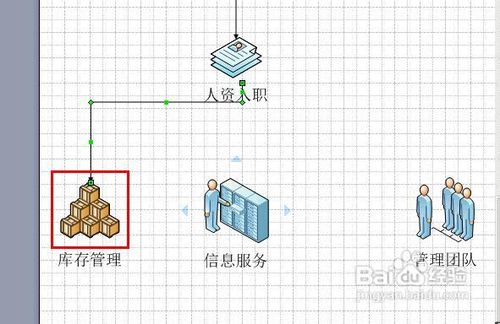
11、最后,在背景这一栏,我们拖入世界背景这个背景,自动添加了一个世界背景:

12、最后在菜单栏上执行:插入文本框--垂直,我们给流程图添加一个标题
